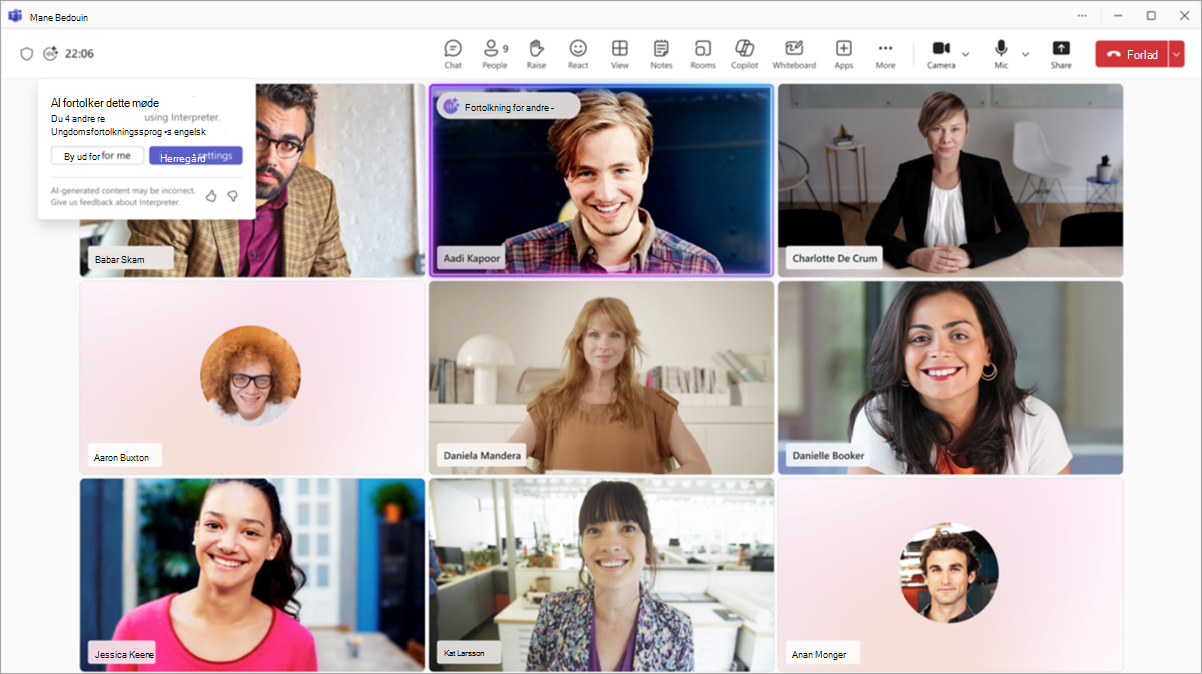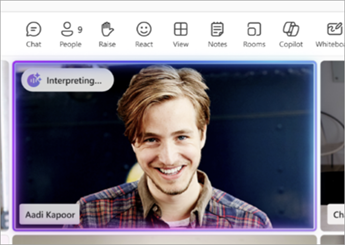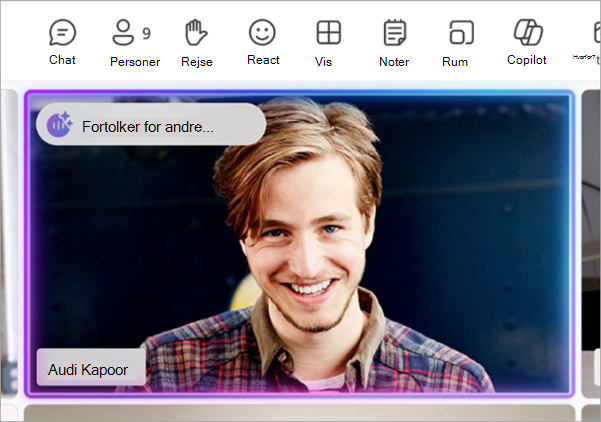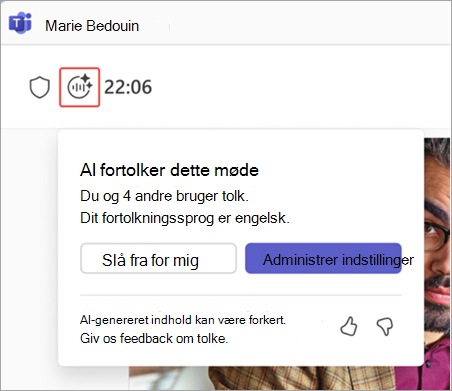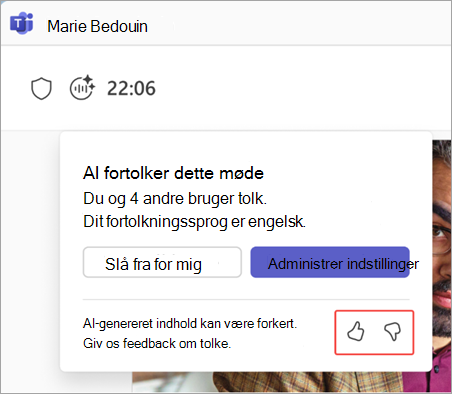Tolk i Microsoft Teams-møder
Bemærk!: 20 timers fortolkning er inkluderet pr. person pr. måned med en Microsoft 365 Copilot licens. Adgang ud over de timer, der er inkluderet, er underlagt tilgængelig kapacitet.
Fjern sprogbarrierer i flersprogede Møder i Microsoft Teams med tolkeagenten. Tolkeagenten hjælper deltagerne med at tale og lytte på deres foretrukne sprog via tale-til-tale-fortolkning i realtid.
Denne artikel indeholder
Tolk i møder
Gør møder mere inkluderende med tolkeagenten, når deltagerne ikke deler et fælles sprog. Tolk er ideel til møder, hvor deltagerne taler forskellige sprog, og du traditionelt ville stole på en menneskelig tolk.
Tolk hjælper med at bygge bro over kommunikationshuller ved at oversætte tale til hver deltagers foretrukne sprog – så alle kan tale og lytte på det sprog, de er mest fortrolige med, og deltage fuldt ud i samtalen.
Når du slår tolk til under et Teams-møde, kan du høre Tolk oversætte andre deltagere til dit foretrukne sprog.
Fortolker...:Når nogen taler på et andet sprog end dit foretrukne sprog, kan du høre oversættelsen over den oprindelige højttalers lyd. Du kan også se en indikator på den oprindelige talers videofeed, der viser, at deres tale oversættes.
Fortolker for andre...: Når du taler på et andet sprog end andre deltageres foretrukne sprog, kan de høre din tale oversat til deres valgte sprog. En indikator på dit videofeed viser, at din tale oversættes til andre.
Når du er færdig med at lytte til fortolket lyd, og andre stadig lytter på deres foretrukne sprog, får du desuden vist en indikator, der beder dig om at vente, indtil alle er færdige med at lytte, før de taler igen.
Mennesker, der ikke har tolk slået til, kan du også se en indikator for, at en persons tale oversættes. Dette giver alle et visuelt signal, så oversættelsen kan afsluttes, før de kan slå lyden til og begynde at tale.
Understøttede sprog
Tolk understøtter i øjeblikket følgende sprog: engelsk, spansk, portugisisk, japansk, kinesisk (mandarin), italiensk, tysk, fransk og koreansk.
Bemærkninger!:
-
Nogle talte sprog kan genkendes af tolk, men fortolkningsnøjagtigheden er ikke garanteret.
-
Uanset inputsproget vil fortolkningsoutputtet altid være på et af de understøttede sprog, der er angivet ovenfor.
Slå tolk til
Slå Tolk til i møder med op til 1.000 deltagere, hvor der tales flere sprog.
Når du slår Tolk til, aktiveres flersproget talegenkendelse også automatisk, så deltagerne kan angive deres talte og oversatte sprog. Flersproget talegenkendelse kan aktiveres uafhængigt af tolk af arrangøren i mødeindstillingerne.
Sådan slår du tolke til:
-
Vælg Flere handlinger
-
Vælg Sprog og tale
-
I Indstillinger for fortolker:
-
Vælg det sprog, som tolk skal oversættes til, i rullemenuen Lyt til møde i .
-
Juster skyderen Balancer lydstyrke for at høre mere original eller fortolket lyd.
-
Vælg den stemme, du vil have andre deltagere til at høre din fortolkede tale ind fra indstillingerne Vælg din stemme, når du fortolker. Du kan få mere at vide om stemmesimulering under Stemmesimulering i Tolk.
-
-
Vælg Slå til.
Hvis du vil justere indstillingerne for tolke eller slå tolk fra, skal du vælge indikatoren Tolke i mødevinduet.
Vælg Administrer indstillinger for at åbne indstillinger for tolke eller Slå fra for mig for selv at slå Fortolker fra.
Sådan slår du tolke til:
-
Tryk på Mere
-
Tryk på Aktivér tolke
-
I Fortolkningssprog skal du trykke på det sprog, som tolk skal oversættes til.
-
In Interpretation audio:
-
Juster skyderen Balancelyd for at høre mere original eller fortolket lyd.
-
Vælg den stemme, du ønsker, at andre deltagere skal høre din fortolkede tale ind fra indstillingerne for Din stemmegengivelse. Du kan få mere at vide om indstillingen Simulere min stemme under Stemmesimulering i tolk.
-
-
Tryk på Slå fortolker til.
Hvis du vil justere indstillingerne for fortolker, skal du trykke på Flere
Hvis du vil deaktivere tolk, skal du trykke på Mere
Bemærkninger!:
-
Indstillingerne for tolke bevares på tværs af fremtidige møder.
-
Tolke understøttes i øjeblikket ikke i ad hoc-møder eller -opkald, møder ved hjælp af Microsoft Teams-rum med personlige enheder, rådhuse, webinarer eller Teams Free-møder.
Automatisk registrering af talt sprog
Når Tolk er slået til, registreres og opdateres det talte sprog automatisk på tværs af tolk, liveundertekster og live transskription.
Sådan slår du automatisk registrering af livetekster eller transskription fra:
-
I ruden Afskrift skal du vælge Sprogindstillinger
-
Ud for liveundertekster skal du vælge Åbn indstillinger for billedtekst
Når Tolk er slået fra, opdateres det talte sprog ikke automatisk, hvis deltagerne skifter sprog under mødet, hvilket kan medføre unøjagtigt indhold.
Stemmesimulering i tolk
Når du bruger stemmesimulering i tolk, genereres oversat tale med din egen stemme, så andre deltagere kan høre oversættelser, som om du taler deres sprog direkte. Korte segmenter af din tale analyseres kort af systemet i realtid for at simulere din unikke tone, stil og stemmeegenskaber.
Stemmeprøver eller biometriske data gemmes aldrig. AI skaber øjeblikkeligt en naturlig stemme på det valgte sprog, så din autentiske tone, tone og talestil bevares uden at overdrive følelser. Dette sikrer en velkendt og problemfri flersproget samtaleoplevelse.
Beskyttelse af personlige oplysninger for data
Stemmedata behandles straks i realtid uden at gemme dine stemmeprøver eller biometriske oplysninger. Du kan få mere at vide under Administrer tolkeagent for din organisation.
Politik og indstillinger for stemmesimulering
Hvis din it-administrator har aktiveret politikken for stemmesimulering, aktiveres indstillingen Simulere min stemme automatisk. Hvis politikken ikke er slået til, oversættes din tale ved hjælp af en automatisk standardstemme.
Sådan administrerer du dine stemmeindstillinger under et møde:
-
Vælg Flere handlinger
-
Vælg Indstillinger for sprog og tale
-
I Vælg din stemme, når den fortolkes skal du vælge:
-
Simulere min stemme for andre at høre din oversatte tale præsenteret i din simulerede stemme.
-
Automatisk stemme, så andre kan høre din oversatte tale præsenteret i en automatisk standardstemme (f.eks. Ava).
-
-
Vælg Bekræft.
Bedste fremgangsmåder for tolke
Følg disse bedste fremgangsmåder for at få en problemfri og effektiv flersproget mødeoplevelse:
Hvornår skal jeg bruge tolk?
-
I møder uden et fælles sprog: ideelt, når deltagerne ikke deler et fælles sprog.
-
I strukturerede diskussioner: bedst til strukturerede samtaler, hvor én person taler ad gangen.
Tip til effektiv flersproget kommunikation
-
Tal ét sprog ad gangen. Hold dig konsekvent til et enkelt sprog, især hvis du er tosproget.
-
Vær klar og præcis. Brug korte sætninger, sæt på pause ofte, og gør det tekniske sprog enklere for at forbedre fortolkningsnøjagtigheden.
-
Ræk hånden op. Vælg Hæv
-
Tillad fortolkning for at afslutte. Hold øje med visuelle indikatorer, der viser, at andre er færdige med at lytte til fortolkning, før de fortsætter eller ændrer emner.
-
Understøtter dit budskab visuelt. Del din skærm, eller brug chatfunktioner til at give yderligere kontekst (links, skærmbilleder, dokumenter).
-
Tænd dit kamera. Visuelle tegn kan skabe en mere engagerende og naturlig flersproget samtale.
Anbefalinger til mødekonfiguration
-
Sørg for, at mødearrangøren har enten en Microsoft 365 Copilot eller Teams Premium licens. Slå flersproget talegenkendelse til i dine mødeindstillinger, så alle deltagere individuelt kan vælge deres talte sprog og oversættelsesindstillinger for liveundertekster til klar kommunikation med eller uden tolk.
-
Du kan nemt indhente vigtige diskussioner via intelligent oversigt over møder, der nu understøtter flersprogede møder. Efter mødet genereres din opsummering automatisk på det oversættelsessprog, du har valgt til live transskribering og billedtekster.
Tolkebegrænsninger
-
Mødeoptagelser optager kun den oprindelige mødelyd og inkluderer ikke fortolkningslyd.
-
Oversatte afskrifter er kun tilgængelige live under mødet. Når mødet er afsluttet, vises kun det oprindelige (talte) sprog i afskriften.
-
Tolk er ikke optimeret til møder med hurtige udvekslinger, afbrydelser eller overlappende dialog, da oversættelsen kan tage længere tid end den oprindelige tale, hvilket gør det sværere at følge og reagere naturligt.
-
Fortolkning af personers navne, køn eller tekniske termer kan være unøjagtige.
Ofte stillede spørgsmål
Hvordan fungerer stemmesimulering?
Hvis du slår stemmesimulering til, vil Tolk prøve korte segmenter af din stemme for at simulere din tone, stil og stemmeegenskaber. Når tolk har oversat din tale til andre, hører folk oversættelsen med din simulerede stemme. Slå stemmesimulering fra når som helst, og vælg en anden stemmetypografi i indstillinger for tolk.
Stemmesimulering behandler kun din stemme i realtid og gemmer ikke dine biometriske data eller tilføjer følelsesladet stemning ud over det, der tales om. Hvis du ikke kan få adgang til tolk, skal du kontakte din it-administrator.
Hvilken teknologi beføjelser Tolk?
Tolk-agenten i Teams giver mulighed for oversættelse af tale-til-tale i realtid (STS) ved hjælp af Azure AI-tjenester. Den registrerer automatisk talte sprog under et møde og understøtter flersprogede samtaler med flere højttalere.
Sådan fungerer det:
-
Talegenkendelse : Konverterer det talte sprog til engelsk tekst.
-
Oversættelse (MT): Oversætter engelsk tekst til det eller de valgte sprog.
-
Voice Generation (TTS): Producerer oversat tale på destinationssproget. Den kan simulere talerens stemme eller bruge en foruddefineret stemme baseret på deres præferencer og it-administratorpolitik.
-
En bot sender mødelyd til cloudbaseret behandling og returnerer oversættelser med det samme.
Understøtter tolk møder med personer fra andre organisationer?
Ja. Mennesker fra andre organisationer kan bruge Tolk, hvis de deltager fra bekræftede M365-konti med gyldige M365 Copilot-licenser. Mennesker deltage anonymt eller som gæster kan ikke bruge tolke, fordi deres identiteter og licensstatus ikke kan bekræftes.
Indsend feedback
Vi er altid på udkig efter metoder til at forbedre funktioner. Hvis du vil give feedback, skal du vælge indikatoren tolke
Tilføj din feedback, og vælg Send for at sende dine kommentarer direkte til Microsoft.
Relaterede emner
Flersproget talegenkendelse i Microsoft Teams